Ativar o Windows 10 pelo CMD:ライセンス認証

Windows 10のライセンス認証は、システムの正常な動作を保証し、最新の機能とセキュリティ更新を受けるために必要不可欠なプロセスです。この記事では、コマンドプロンプト(CMD)を使用して、効率的かつ迅速にWindows 10をアクティベートする方法を詳しく解説します。CMDは、Windowsオペレーティングシステムの核心部分に直接アクセスできる強力なツールであり、適切なコマンドを使用することで、複雑なアクティベーションプロセスを簡単に乗り越えることができます。このガイドは、ライセンス認証に困っているユーザーにとって、実用的な解決策を提供します。
https://youtube.com/watch?v=W8Y-pKCKZNU
Windows 10のライセンス認証をCMDで行う方法
Windows 10のライセンス認証をCMD(コマンドプロンプト)で行う手順を詳しく説明します。この方法は、Windows 10が正規ライセンスで動作していることを確認し、ライセンス認証を行うために使用されます。以下のステップに従って操作してください。
コマンドプロンプトの起動方法
コマンドプロンプトを管理者として実行する必要があります。以下の手順で管理者としてCMDを起動します。
- 検索ボックスを開きます。
- 「cmd」と入力します。
- 検索結果から「コマンドプロンプト」を選択します。
- 右クリックし、「管理者として実行」を選択します。
ライセンス認証のコマンド
ライセンス認証を行うためには、以下のコマンドをCMDに入力します。
- コマンドプロンプトで以下のコマンドを入力し、Enterキーを押します。
slmgr /skms クライアントマネージャーサーバーのアドレス
ここで、クライアントマネージャーサーバーのアドレスは、使用しているアクティベーションサーバーのアドレスを指定します。
ライセンスキーの設定
ライセンスキーをCMDで設定する手順は以下の通りです。
- コマンドプロンプトで以下のコマンドを入力し、Enterキーを押します。
slmgr /ipk プロダクトキー
ここで、プロダクトキーは、16桁のライセンスキーコードを入れます。
ライセンス認証の確認
ライセンス認証が正常に完了したかどうかを確認するには、以下のコマンドを使用します。
- コマンドプロンプトで以下のコマンドを入力し、Enterキーを押します。
slmgr /dli
このコマンドを実行すると、現在のライセンス情報が表示されます。
ライセンス認証の自動更新
ライセンス認証を自動的に更新するには、以下のコマンドを使用します。
- コマンドプロンプトで以下のコマンドを入力し、Enterキーを押します。
slmgr /ato
このコマンドを実行すると、ライセンス認証が自動的に更新されます。
| コマンド | 説明 |
|---|---|
| slmgr /skms クライアントマネージャーサーバーのアドレス | アクティベーションサーバーのアドレスを設定します。 |
| slmgr /ipk プロダクトキー | プロダクトキーを設定します。 |
| slmgr /dli | 現在のライセンス情報を表示します。 |
| slmgr /ato | ライセンス認証を自動的に更新します。 |
Windowsのライセンス認証をcmdでするには?
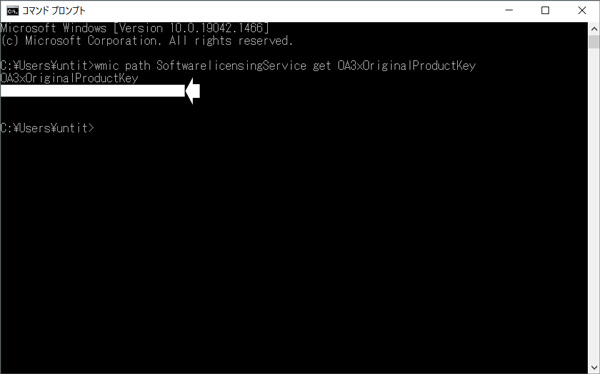
Windowsのライセンス認証をcmdでするには、以下の手順を実行します。
1. コマンドプロンプトで管理者権限を持つ方法
最初に、管理者権限を持つコマンドプロンプトを開く必要があります。これを行うには、以下の手順を実行します。
- Windowsキーを押しながらXキーを押して、ユーザー メニューを開きます。
- 開いたメニューからコマンドプロンプト(管理者)を選択します。Windows 10以降ではPowerShell(管理者)を選択することも可能です。
- ユーザーアカウント制御のダイアログが表示されたら、はいを選択して確認します。
2. Windowsライセンス認証の確認方法
ライセンス認証の状態を確認するには、以下のコマンドを実行します。
- 管理者権限を持つコマンドプロンプトで、slmgr.vbs /dliと入力し、Enterキーを押します。
- これにより、現在のライセンス状態、ライセンスタイプ、有効期限などの詳細情報が表示されます。
- 認証が有効でない場合は、slmgr.vbs /atoコマンドを実行して自動的に認証を試みることができます。
3. Windowsライセンスキーの追加方法
新しいライセンスキーを追加するには、以下の手順を実行します。
- 管理者権限を持つコマンドプロンプトで、slmgr.vbs /ipk ライセンスキー と入力し、Enterキーを押します。ここで、ライセンスキーには、新しいライセンスキーを入力します。
- ライセンスキーの入力が成功したら、slmgr.vbs /atoコマンドを実行して、認証を試みます。
- 認証が成功した場合は、slmgr.vbs /dliコマンドを再度実行して、新しいライセンス状態を確認します。
コマンドプロンプトでWindowsを認証するには?
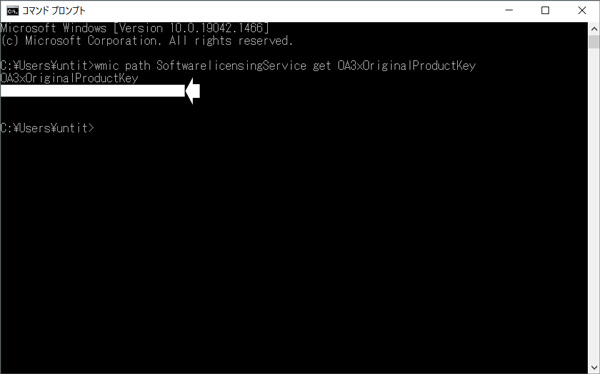
コマンドプロンプトでWindowsを認証するには、以下の手順を実行します。
1. コマンドプロンプトを開きます:
- Windowsキーを押し、「コマンドプロンプト」 または 「cmd」 と入力します。
- 検索結果から 「コマンドプロンプト」 を選択して開きます。管理者として実行する場合は、検索結果から 「コマンドプロンプト」 を右クリックし、 「管理者として実行」 を選択します。
2. 認証コマンドを入力します:
- コマンドプロンプトが開いたら、以下のコマンドを入力し、エンターを押します。
slmgr.vbs /ipk
- `` の部分に、Windowsのプロダクトキーを入力します。
3. 認証を確認します:
- 次に、以下のコマンドを入力し、エンターを押します。
slmgr.vbs /ato
- このコマンドを実行することで、Windowsがオンライン認証を試みます。認証が成功すると、 「ライセンス認証が正常に完了しました」 などのメッセージが表示されます。
コマンドプロンプトでのプロダクトキーの入力方法
コマンドプロンプトでプロダクトキーを入力する際の詳細な手順は以下の通りです。
- コマンドの形式:
- `slmgr.vbs /ipk` コマンドは、プロダクトキーをWindowsにインストールします。
- 例: `slmgr.vbs /ipk XXXXX-XXXXX-XXXXX-XXXXX-XXXXX`
- 注意点:
- プロダクトキーは 正確に 入力する必要があります。誤ると認証が失敗する可能性があります。
- プロダクトキーは大文字・小文字を区別しないため、入力時の文字の大文字・小文字は気にする必要はありません。
- 確認:
- プロダクトキーの入力後、 「プロダクトキーが正常にインストールされました」 というメッセージが表示されれば成功です。
オンライン認証の手順
オンライン認証を実行する手順は以下の通りです。
- コマンドの形式:
- `slmgr.vbs /ato` コマンドは、Windowsをオンラインで認証します。
- 例: `slmgr.vbs /ato`
- 注意点:
- インターネット接続が必要です。接続がない場合は認証が失敗します。
- 認証サーバーとの通信が正常に完了すると、 「ライセンス認証が正常に完了しました」 というメッセージが表示されます。
- トラブルシューティング:
- 認証が失敗した場合、 「ライセンス認証が失敗しました」 というメッセージが表示されます。
- この場合、インターネット接続を確認し、再試行してください。それでも問題が解決しない場合は、Microsoftのサポートに連絡することを検討してください。
認証状態の確認方法
認証状態を確認する手順は以下の通りです。
- コマンドの形式:
- `slmgr.vbs /dli` コマンドは、現在のライセンス情報と認証状態を表示します。
- 例: `slmgr.vbs /dli`
- 表示される情報:
- ライセンス状態: 認証済みかどうかを示します。
- プロダクトキー: 現在使用されているプロダクトキーが表示されます。
- ライセンスタイプ: OEM、リテール、ボリュームライセンスなど、ライセンスの種類が表示されます。
- 確認の重要性:
- 認証状態を定期的に確認することで、ライセンスが有効であることを確認できます。
- 有効なライセンスがない場合、Windowsの機能が制限されたり、使用できなくなる可能性があります。
Windows 10でWindowsを今すぐライセンス認証するには?
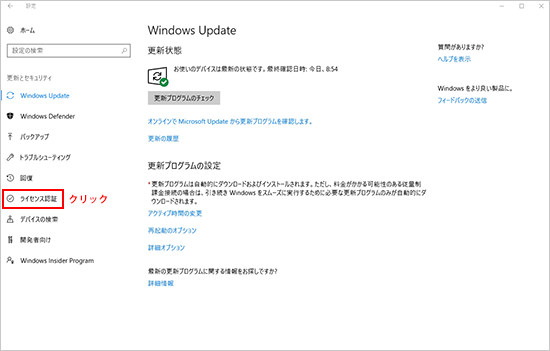
Windows 10でWindowsを今すぐライセンス認証するには、以下の手順に従ってください。まず、設定アプリを開き、更新とセキュリティを選択します。アクティベーションのセクションで、Windows 10がアクティブ化されているかどうかを確認します。もしそうでなければ、ライセンス認証を変更するボタンをクリックし、指示に従ってプロダクトキーを入力します。これでWindows 10がライセンス認証されます。
Windows 10のライセンス認証方法
Windows 10のライセンス認証は、以下の簡単な手順で行えます。
- 設定アプリを開きます。
- 更新とセキュリティを選択します。
- アクティベーションセクションでライセンス認証を変更するボタンをクリックします。
- 表示されたウィンドウでプロダクトキーを入力し、指示に従ってライセンス認証を完了します。
ライセンス認証エラーの解決方法
ライセンス認証に失敗した場合、以下の手順で問題を解決できます。
- インターネット接続が安定していることを確認します。
- Windows Updateを実行し、最も新しいアップデートがインストールされていることを確認します。
- プロダクトキーを入力し直し、間違いないか確認します。
- それでも問題が解決しない場合、マイソフトサポートに連絡してください。
ライセンス認証の importance について
ライセンス認証は、以下の理由で重要です。
- 無料のアップデートを受けることができます。これにより、セキュリティとパフォーマンスの改善が定期的に行われます。
- 正規のライセンスであることが確認され、不正なコピーを使用していないことを保証します。
- サポートサービスを利用できるようになります。これにより、問題が発生した際の迅速な対応が可能です。
Windows 10のプロダクトキーをcmdで確認するには?
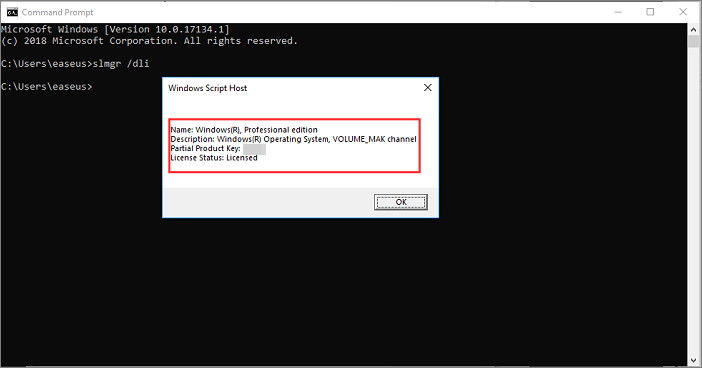
Windows 10のプロダクトキーをコマンドプロンプト(cmd)で確認するには、以下の手順を実行します。
1. 「Windows」キーと「R」キーを同時に押して、「実行」ダイアログボックスを開きます。
2. 「cmd」と入力し、「OK」をクリックします。
3. コマンドプロンプトが開いたら、以下のコマンドを入力し、Enterキーを押します。
systeminfo | findstr /B /C:OS Name /C:OS Version /C:Product ID /C:Windows フィーチャーの有効/無効状態
4. 出力された情報から、プロダクトIDを探します。ただし、これは完全なプロダクトキーを表示するわけではありません。
5. 完全なプロダクトキーを取得するには、以下のコマンドを入力し、Enterキーを押します。
wmic path softwarelicensingservice get OA3xOriginalProductKey
6. 出力されたプロダクトキーがWindows 10の完全なプロダクトキーです。
コマンドプロンプトの開き方
コマンドプロンプトを開く手順を詳しく説明します。
- 「Windows」キーを押して、「検索」ボックスを開きます。
- 「cmd」と入力し、検索結果から「コマンドプロンプト」を選択します。
- コマンドプロンプトが開いたら、必要なコマンドを入力します。
プロダクトキーの保護と管理
プロダクトキーを保護し、適切に管理する方法を説明します。
- プロダクトキーを書き留め、安全な場所に保管します。
- プロダクトキーを電子媒体(例:クラウドストレージ)に保存する場合は、パスワード保護を活用します。
- プロダクトキーの共有を避けるように注意します。
Windows 10のライセンス情報の確認方法
Windows 10のライセンス情報を確認する他の方法を紹介します。
- 設定アプリを開き、「更新とセキュリティ」 > 「アクティベーション」に移動します。
- このページで、Windows 10がアクティベートされているかどうかを確認できます。
- 詳細なライセンス情報を表示するには、「デバイスのプロパティ」をクリックします。
よくある疑問
Windows 10のライセンス認証をコマンドプロンプトでアクティベートする方法は?
Windows 10のライセンス認証をコマンドプロンプトでアクティベートするには、まずコマンドプロンプトを管理者として実行します。その後、「slmgr /ato」と入力し、エンターを押下します。このコマンドはシステムにアクティベーションを要求し、適切なライセンスキーが存在する場合、アクティベーションが自動的に行われます。
ライセンス認証を試みた際の一般的なエラーとその対処法は?
ライセンス認証を試みる際によく遭遇するエラーには、ライセンスキーが無効である、インターネット接続が不安定である、またはアクティベーションサーバーが使用不可であるなどがあります。これらのエラーの対処法は、ライセンスキーの確認、インターネット接続のチェック、または後で再試行することです。また、Windows Updateが最新であることを確認するのも重要です。
コマンドプロンプトを使用せずにライセンス認証を行う方法は?
コマンドプロンプトを使用せずにWindows 10のライセンス認証を行う方法は、設定アプリからアクティベートすることです。設定アプリを開き、「更新とセキュリティ」を選択し、「アクティベーション」を開きます。ここで、ライセンスキーを入力するか、または「このデバイスをアクティベートする」ボタンをクリックすることでアクティベーションを実行できます。
ライセンス認証が成功したかどうかを確認する方法は?
ライセンス認証が成功したかどうかを確認するには、設定アプリを開き、「更新とセキュリティ」を選択し、「アクティベーション」を開きます。ここでは、Windows 10の状態が表示され、「アクティベート済み」と表示されていれば、ライセンス認証が成功していることを確認できます。また、コマンドプロンプトで「slmgr /dli」と入力し、エンターを押下することで、ライセンス情報の詳細を確認できます。
コメントを残す